Stripskinneffekten är ett effektivt sätt att ge designer i Photoshop en speciell djup och en lockande visuell stil. Den kan användas i kombination med olika grafik och texter för att skapa imponerande flygblad och bakgrunder. I den här guiden kommer du att lära dig hur du skapar denna effekt själv.
Viktiga insikter
- Du lär dig hur man skapar en gradient i bakgrunden som utgör grunden för effekten.
- Med hjälp av pensel- och ritverktyg lägger du till remsor.
- Du kommer att lära dig hur man justerar strukturerna och färgerna för att uppnå en harmonisk helhetsbild.
- Användningen av fyllningsmetoder skapar intressanta ljus- och skuggaeffekter.
Steg-för-steg-guide
Börja med att öppna Adobe Photoshop och skapa ett nytt dokument där du kommer att integrera din strippskineffekt. Vi börjar med bakgrunden.

Skapa nu en gradient i bakgrunden. Välj gradientverktyget och skapa en kombination av en mörk blå nyans och en mörk röd nyans. Håll Shift-tangenten nedtryckt medan du drar gradienten för att se till att den förblir rak.
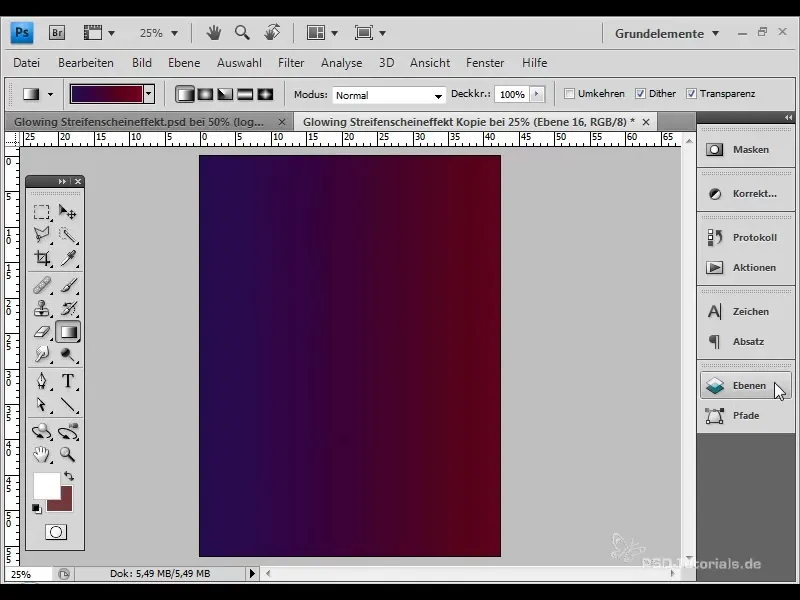
För att ge bakgrunden mer djup, konvertera gradientlagret till ett smart objekt. Gå till "Filter" > "Förvrängningsfilter" > "Linskorrigering". Välj en kanna på cirka -70 och ett värde på +45 här.
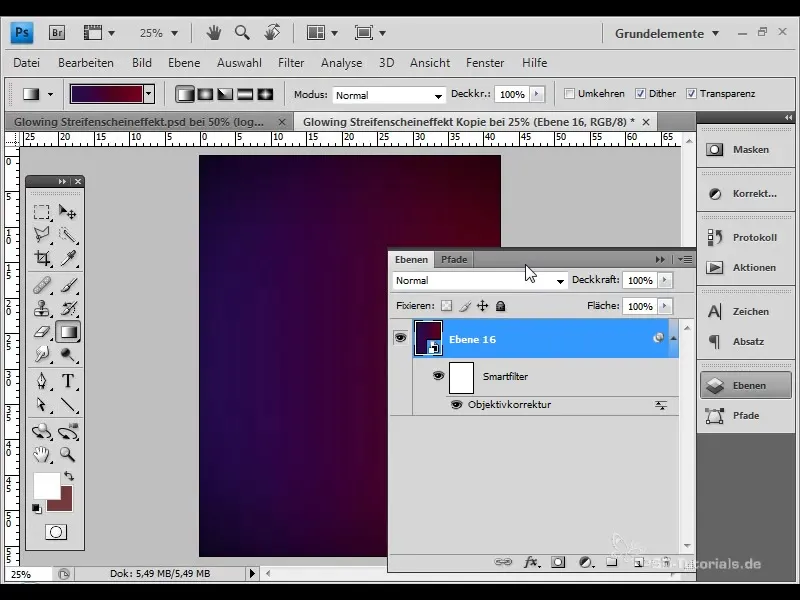
Nu är det dags att lägga till remsorna. Skapa en ny blankett och välj pennverktyget. Minska visningen av dokumentet för att få mer plats. Dra en stor linje som senare ska fungera som ett stråk.

Lägg till ankarpunkter på linjen och använd det direkta markverktyget för att ändra linjens form enligt dina önskemål. Du kan skapa krökta former med handtagarna.
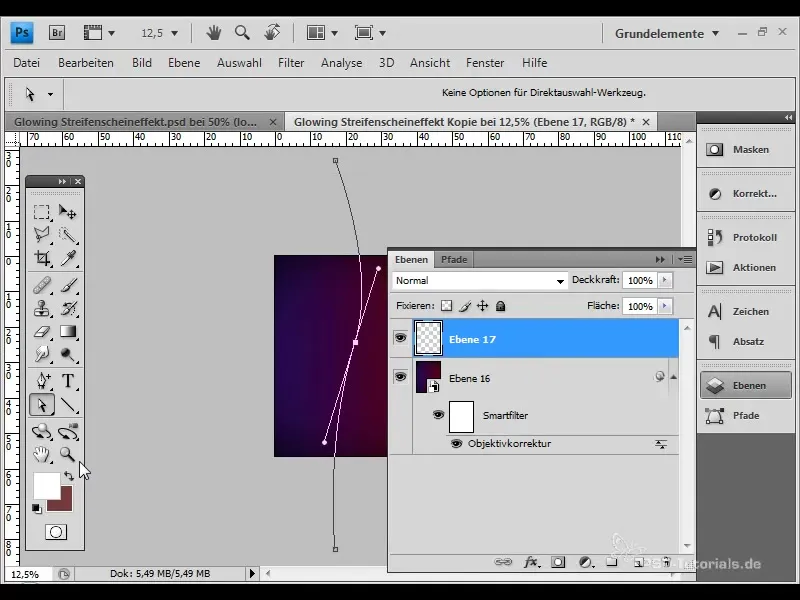
Nu ändrar du färgen på linjen. Välj penseln och ställ in en penselbredd på 10. Fyll linjen med vit färg genom att använda penselverktyget.
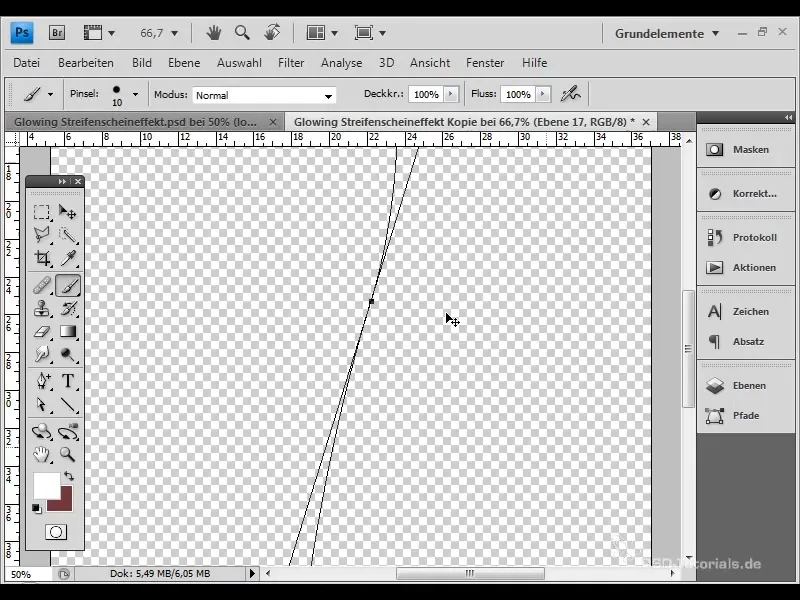
Upprepa processen genom att skapa flera nya lager och lägga till en ny linje i varje lager. Gör detta totalt fem gånger, alltid med olika konturer.
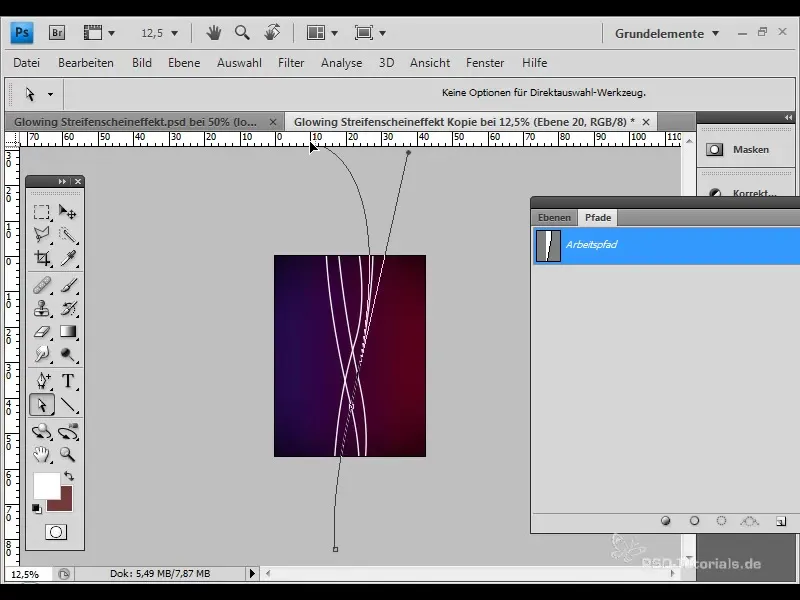
Efter att du har skapat alla linjer, gruppera dem tillsammans. Detta ger dig enklare redigering och mer kontroll över positioneringen.
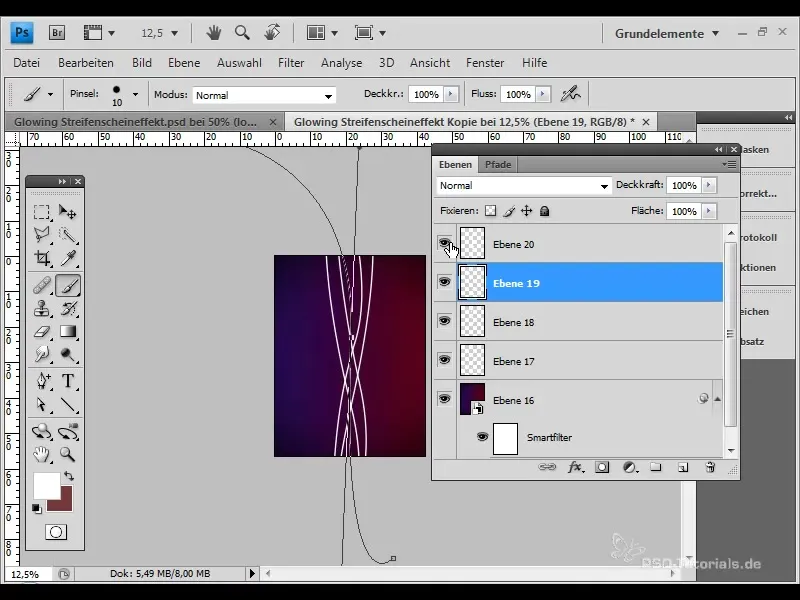
Sedan tar du de större remsorna och ändrar fyllningsmetoden till "färgskift". Minska fyllningsområdet för att skapa en intressant visuell effekt.
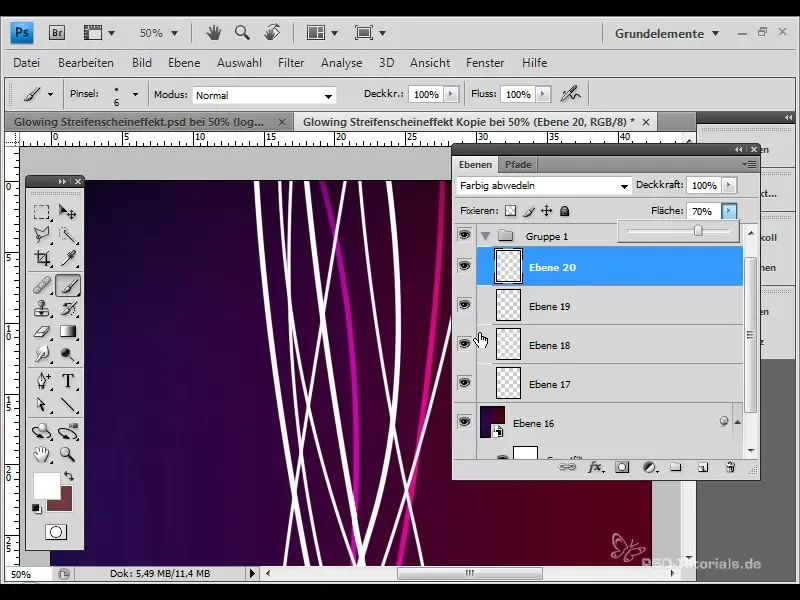
Tillämpa fyllningsmetoden och fyllningsjusteringarna på de andra remsorna också för att säkerställa att de är harmoniskt sammankopplade. Använd olika värden för att variera kontraster och synlighet hos remsorna.
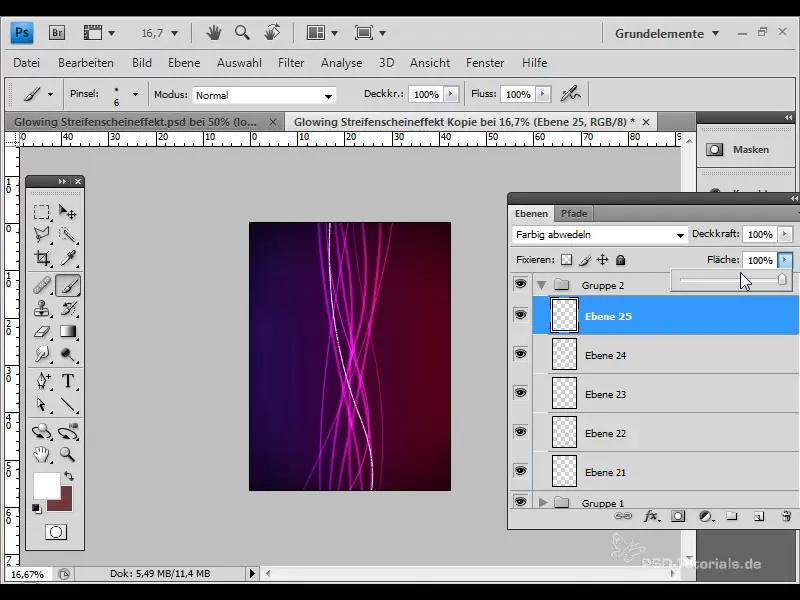
Lägg nu till en glans utåt på de större remsorna. Välj "Lager" > "Lagerstilar" och ställ in täckningen till 70% för att uppnå en subtil lysande effekt.
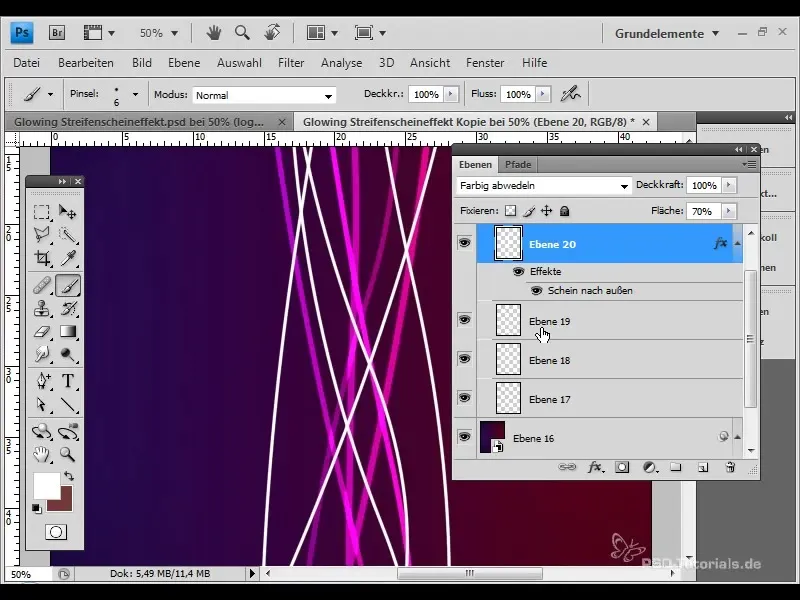
Nu är det dags att ägna dig åt de smalare remsorna. Du lägger till dem på samma sätt, men anpassar storlek och fyllningsmetod enligt de tidigare strukturerna.
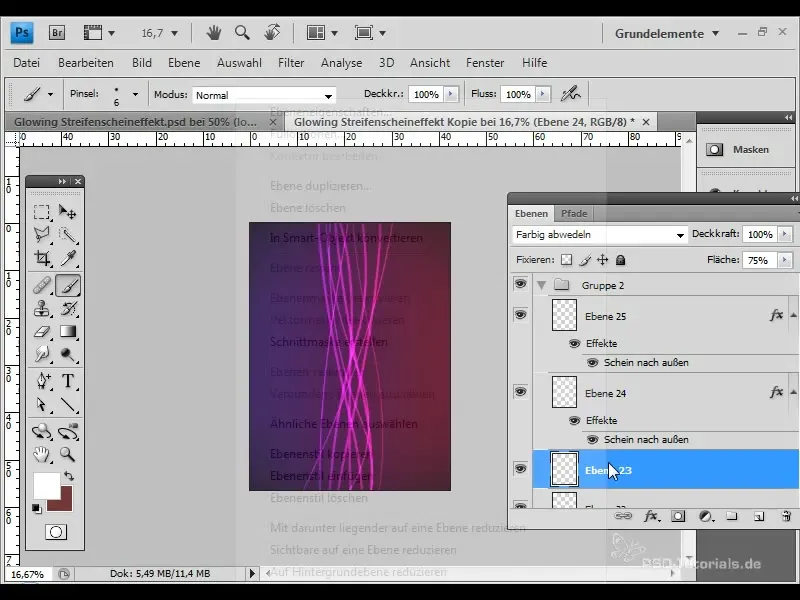
För att framhäva skärningspunkterna av remsorna kan du skapa ett nytt lager och måla det med en vit färg med pensel. Minska opaciteten till cirka 15% för en subtil glans.

Nästa steg är att lägga till en logotyp i din design. Gå till "Arkiv" > "Placera" och välj logotypen. Placera den där du önskar och skala den därefter.
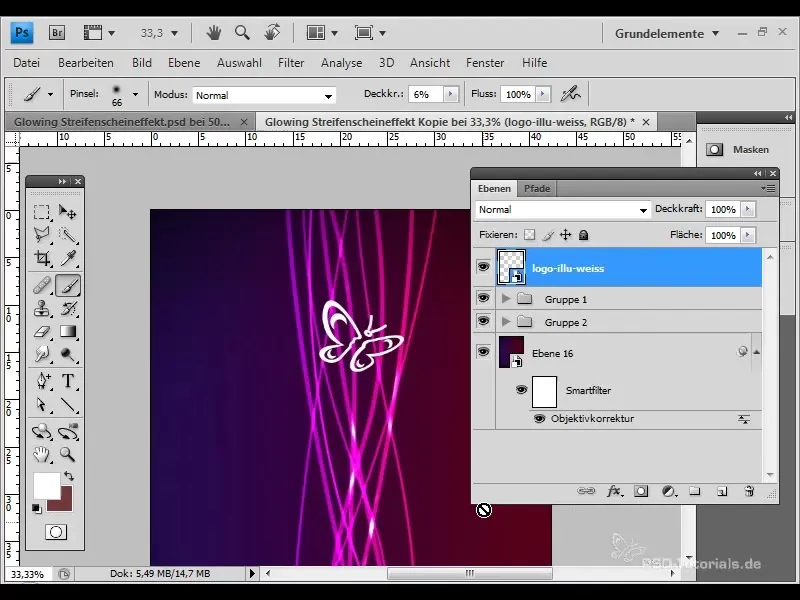
Ändra också fyllningsmetoden till "färga blekna" och justera opacitet och fyllnadshöjd för att skapa en harmonisk övergång till bakgrunden.
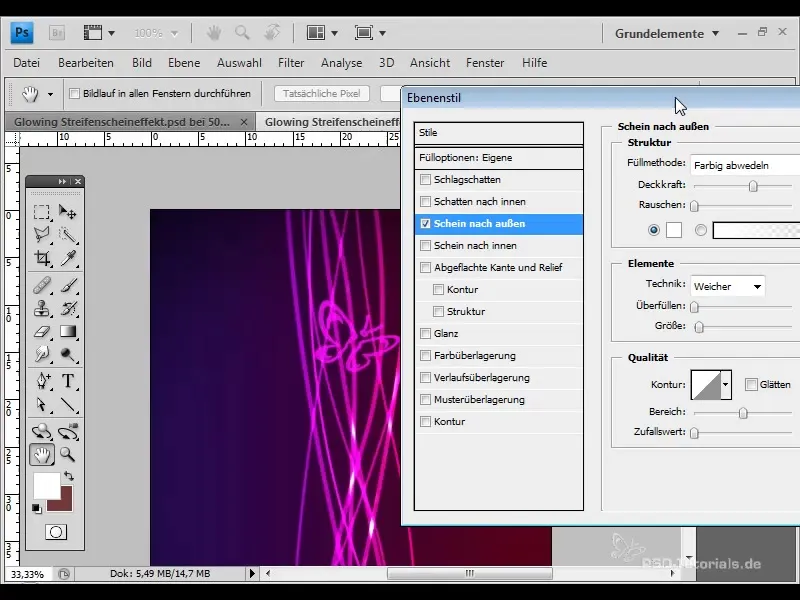
Lägg nu till en text. Välj textverktyget och skapa en textram. Använd en vit färg, sätt fyllningsmetoden till "färga blekna" och justera fyllnaden till 90%.
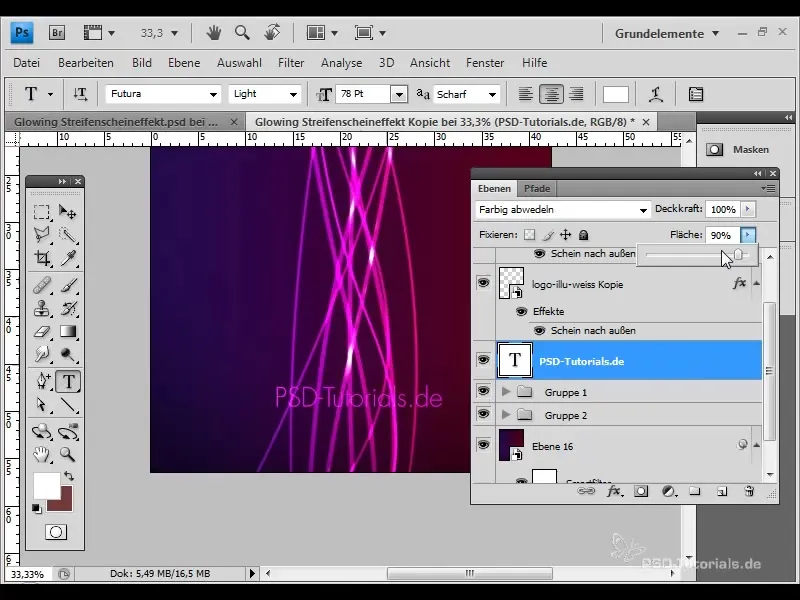
Lägg även på en utvändig glans på texten för att kompletera helhetsutseendet. Observera parametrarna som opacitet och storlek för att få en samstämmig stil.
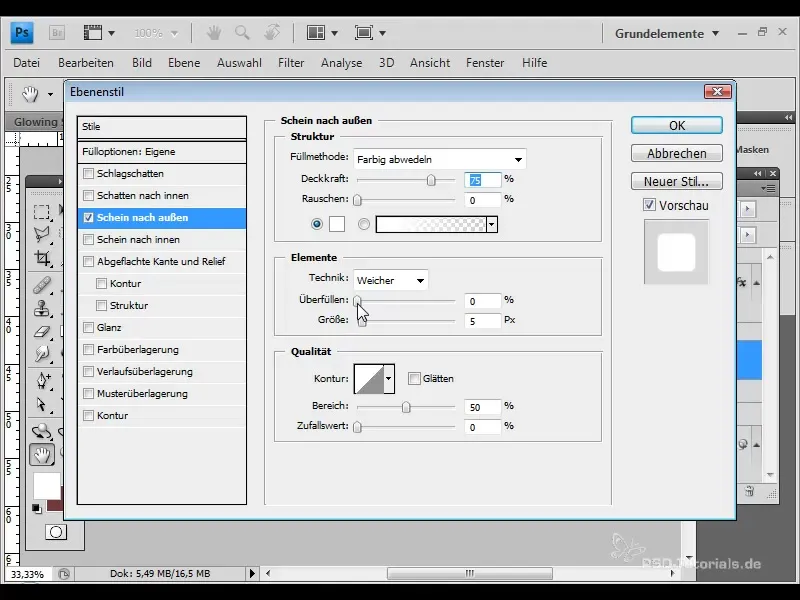
När allt är klart kan du duplicera varje grupp för att förstärka effekterna i din design. Detta är ett enkelt sätt att optimera glansen och djupet i din design.
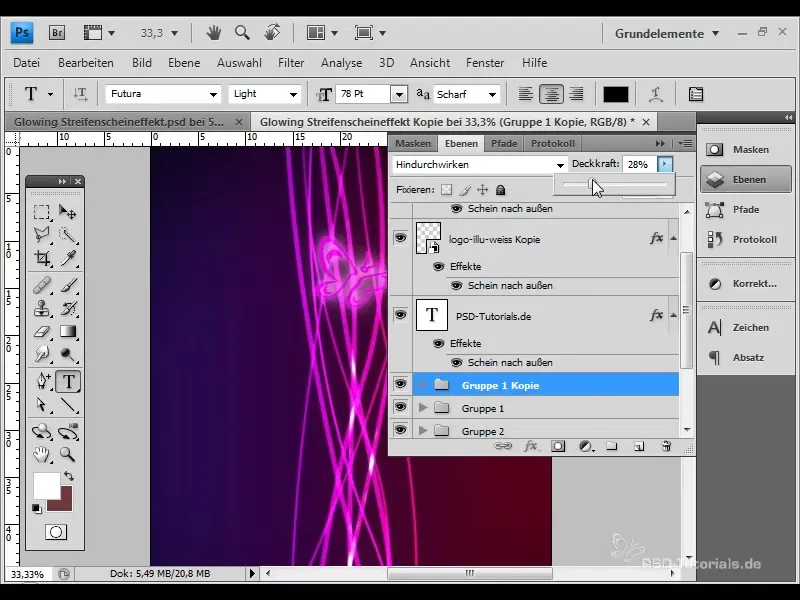
Njut av det färdiga resultatet som du har skapat med dessa steg. Du har nu skapat en effektfull remsljeffekt för flygblad eller tapeter.

Sammanfattning
Denna handledning visar dig hur du skapar en attraktiv remsljeffekt för dina designer med hjälp av Adobe Photoshop. Med rätt verktyg och tekniker kan du uppnå visuellt imponerande resultat som höjer värdet på dina flygblad och tapeter.
Vanliga frågor
Vad är en remsljeffekt?En remsljeffekt är en visuell effekt i designer som skapas av färgade remsor eller linjer med ljuseffekt.
Hur skapar jag en gradient i Photoshop?Välj gradientverktyget och dra en linje i ditt dokument. Du kan välja olika färger och anpassa gradienten.
Varför är det viktigt att använda lager?Lager låter dig redigera och organisera olika designelement oberoende av varandra, vilket gör anpassning och layout enklare.
Kan jag skapa effekten i andra program?Ja, liknande effekter kan även skapas i andra grafikprogram som GIMP eller Illustrator som erbjuder liknande verktyg.


